مراجعة Wondershare PDFelement لنظام التشغيل Mac 8.0: أداة كاملة الكل في واحد
Pdfelement بي دي إف بطل ماك / / September 23, 2021

آخر تحديث في
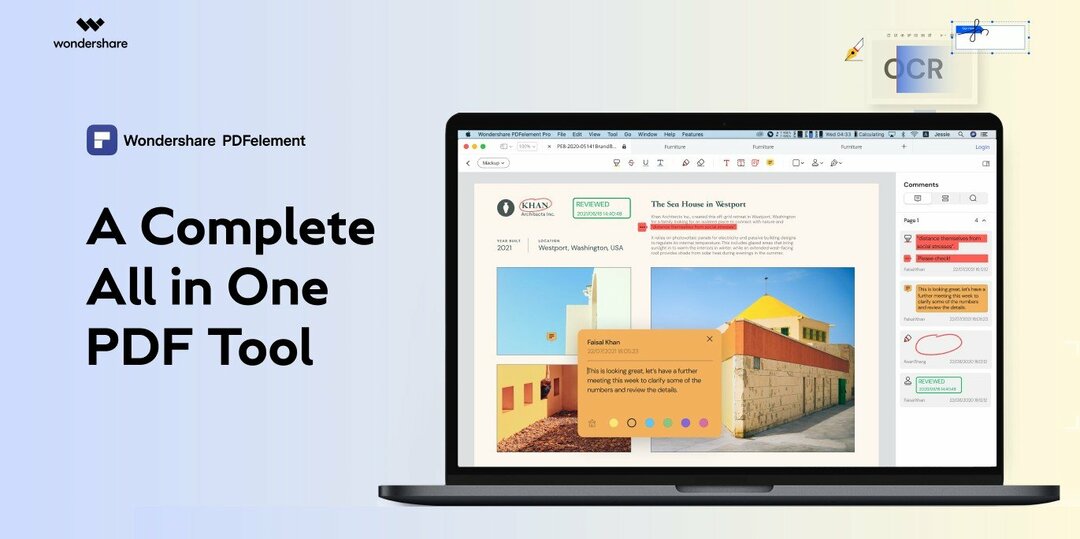
هل تبحث عن تطبيق PDF كامل المزايا وبديهي لنظام macOS؟ تستعرض هذه المقالة Wondershare PDFelement لنظام التشغيل Mac 8 بما في ذلك كل ما تقدمه.
قد يكون العثور على الأداة المثالية للعمل مع ملفات PDF على جهاز Mac أمرًا صعبًا. على الرغم من توفر الكثير من الأدوات ، فإن العثور على أداة بمزيج مثالي من الميزات وسهولة الاستخدام وعدم كسر البنك أمر شبه مستحيل. لهذا السبب استمتعنا بالكتابة عنه PDFelement لنظام التشغيل Windows، ومع توفر الإصدار 8.0 الآن لنظام التشغيل Mac ، أردنا استعراض التطبيق لمعرفة ما إذا كان إنشاء ملفات PDF وتحريرها باستخدام برنامج PDFelement 8.0 لنظام التشغيل Mac هو سهل على Mac كما هو الحال مع Windows.

تابع معنا بينما نتصفح الخيارات المختلفة لإنشاء ملف PDF ، واشرح الميزات التي تصنعها تحرير بسيط ، ولخص الميزات الجديدة التي يجلبها Wondershare إلى هذا الإصدار الأخير من PDFelement لنظام macOS.
قم بإنشاء ملف PDF جديد
يمكنك بسهولة إنشاء ملف PDF أو نموذج جديد ، ولديك مجموعة متنوعة من الخيارات. قم بإنشاء PDF من ملف موجود أو لقطة أو حافظة أو ماسح ضوئي أو مستند فارغ. اذهب إلى ملف > جديد من شريط القائمة وحدد خيارًا من القائمة المنبثقة.
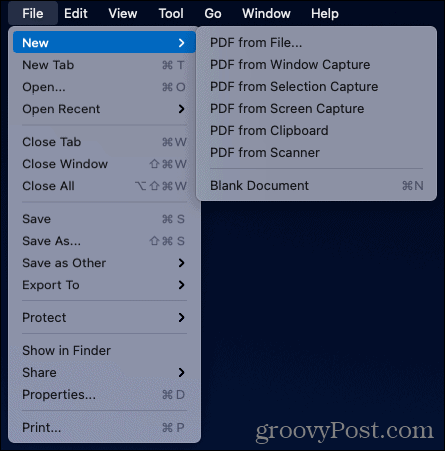
استخدم الأقسام والأدوات أدناه لإضافة عناصر إلى ملف PDF الخاص بك مع عرض المستند الجديد.
إنشاء وتحرير ملفات PDF
يوفر PDFelement مجموعة متنوعة من الأدوات لكل من المستندات والنماذج. أنشئ الملف أو افتحه واختر المنطقة التي ترغب في العمل بها من شريط التنقل العلوي.

وضع علامة على: قم بتمييز أو خط يتوسطه خط أو تسطير نص أو إضافة مربع نص أو وسيلة شرح أو إدراج شكل أو ختم أو توقيع. يمكنك أيضًا تضمين ملاحظات لاصقة لنفسك أو للآخرين الذين تعمل معهم كمرجع.

نص: أضف نصًا ونسقه باستخدام أدوات مألوفة مثل نمط الخط والحجم واللون والجريء والمائل والمحاذاة.

صورة: أدخل صورة ثم قم بتدويرها أو قصها أو تغيير حجمها. يمكنك أيضًا استخراج صورة أو استبدالها بنقرة واحدة.

وصلة: قم بتضمين روابط قابلة للنقر في ملف PDF الخاص بك وقم بتخصيص المظهر باستخدام مستطيل متضمن أو نمط خط وسمك ولون.
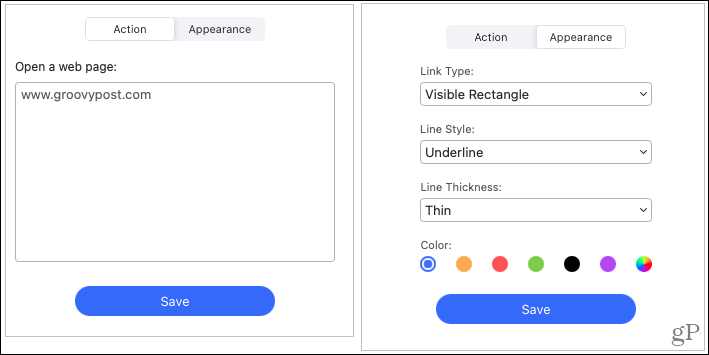
استمارة: قم بإنشاء نموذج أو تحريره باستخدام أدوات مثل النص ومربع الاختيار أو زر الاختيار والقائمة المنسدلة أو مربع القائمة والزر والتوقيع الرقمي.

تنقيح: تعتيم أجزاء من ملف PDF باستخدام أداة التنقيح المدمجة. إنه يعمل بشكل رائع لتمييز النص الحساس في مستندات PDF. إنه سهل الاستخدام. حدد ما تريد تنقيحه ، وحدد لونًا ، واضغط تطبيق.
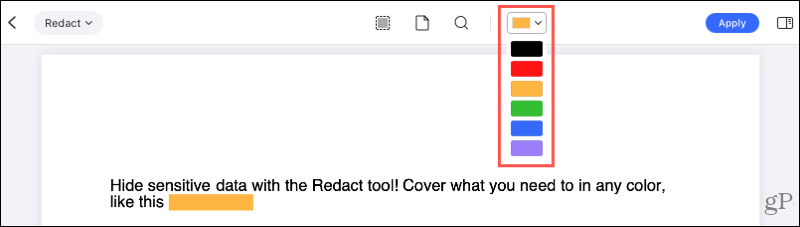
أداة: يتم عرض الأدوات الإضافية في قائمة منسدلة مريحة على الجانب الأيمن من شريط التنقل. يمكنك استخدام التعرف على النص OCR وإضافة أو تحرير علامة مائية وخلفية ورأس وتذييل وصفحات اقتصاص. يمكنك أيضًا إجراء عمليات مجمعة مثل Bates Numbering والتشفير و استخراج البياناتو التحويلات.
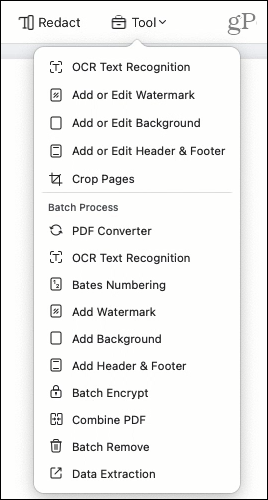
تحويل ملفات PDF
يمكن أن يوفر تحويل ملفات PDF إلى أنواع ملفات أخرى الكثير من الوقت ، وفي الاختبار الذي أجريته لـ PDFelement لنظام التشغيل Mac ، يكون أفضل بكثير من النسخ / اللصق القياسي الذي استخدمته في الماضي.
لتحويل مستند واحد ، تأكد من أن علامة التبويب نشطة. ثم اضغط ملف > تصدير الى من شريط القوائم. يمكنك الاختيار من بين Word أو Excel أو PowerPoint أو Pages أو صورة أو ePub أو نص أو HTML أو RTF في القائمة المنبثقة.
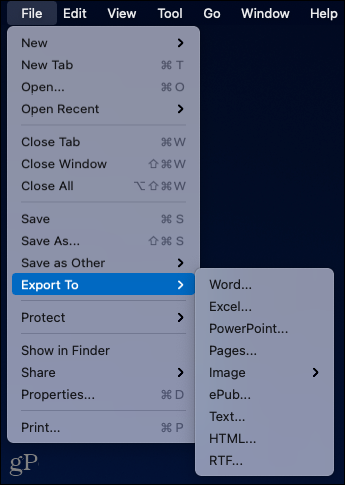
لتحويل عدة ملفات مرة واحدة ، انقر فوق أداة > محول بي دي إف من شريط التنقل. اختر إعداد Format و OCR على اليمين واسحب ملفاتك وأفلتها في النافذة. بدلاً من ذلك ، يمكنك استخدام ملف يضيف الزر الموجود في الجزء السفلي لإضافة ملفات أو مجلد أو ملفات مفتوحة.
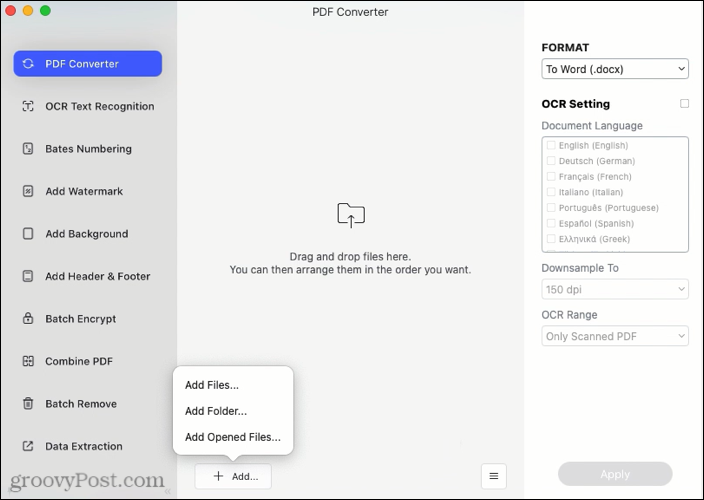
حماية ملفات PDF
ميزة أخرى شائعة الاستخدام عند العمل مع ملفات PDF هي الحماية أو التشفير. باستخدام PDFelement ، يمكنك تطبيق كلمة مرور لفتح المستند أو تنفيذ إجراءات معينة أو كليهما. مرة أخرى ، من المفيد للغاية إذا كنت بحاجة إلى إرسال ملفات PDF تحتوي على بيانات حساسة للعملاء أو الموظفين. مرة أخرى ، يحتوي PDFelement على هذه الميزة مضمنة في الأداة مباشرة.
انقر ملف > يحمي من شريط القائمة واختيار تشفير بكلمة مرور. أدخل كلمة مرور المستند المفتوح في الأعلى.
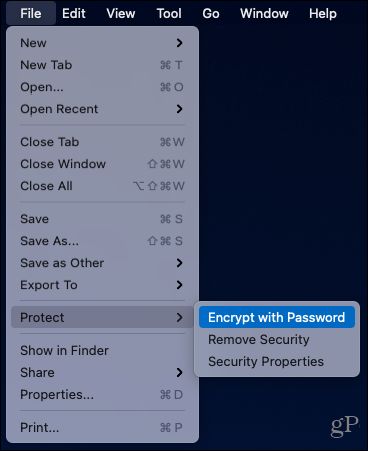
إذا كنت تريد أيضًا حماية إجراءات معينة ، فقم بعد ذلك بإدخال كلمة مرور الأذونات. ثم حدد أذونات الطباعة المسموح بها والتغييرات المسموح بها. اختياريًا ، حدد المربع لتمكين نسخ العناصر وأخيراً اختر مستوى التشفير. انقر نعم عند الانتهاء ، وتأكد من تدوين كلمة (كلمات) المرور في مكان آمن.
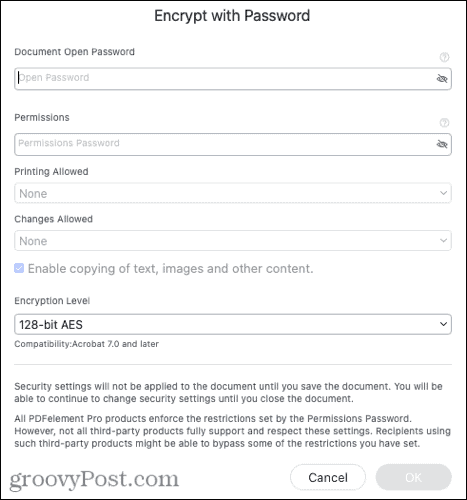
PDFelement لنظام التشغيل Mac 8.0 - ميزات جديدة
واجهة بديهية
إحدى الميزات البارزة لبرنامج PDFelement لنظام التشغيل Mac 8.0 هي واجهة المستخدم البديهية. سترى مؤسسة متعددة علامات التبويب تجعل من السهل فتح مستندات متعددة والتنقل بينها في نافذة تطبيق واحدة.
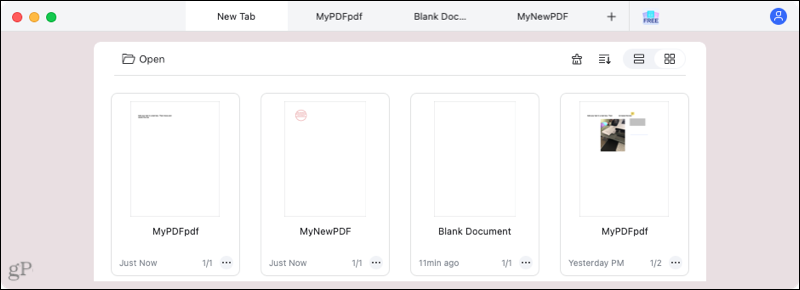
يتم عرض المناطق الرئيسية الموضحة أعلاه بدقة عبر الجزء العلوي من التطبيق. بعد تحديد واحدة والعمل باستخدام أدواتها ، يمكنك التبديل بسهولة إلى المناطق الأخرى باستخدام المربع المنسدل على اليسار. أو ارجع إلى شاشة التحديد الرئيسية باستخدام سهم الرجوع.
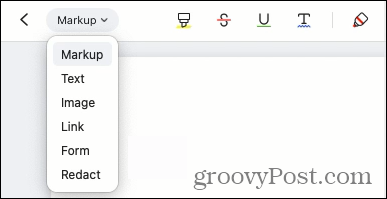
الوضع الفاتح والداكن
بغض النظر عما إذا كنت تستمتع بالعمل عند شروق الشمس أو في الظلام ، بعد غروب الشمس ، فإن PDFelement لنظام التشغيل Mac يتكيف إلى بيئتك مع دعم الوضع Dark and Light لتحسين قابلية القراءة وتجربة شاملة أكثر تخصيصًا.
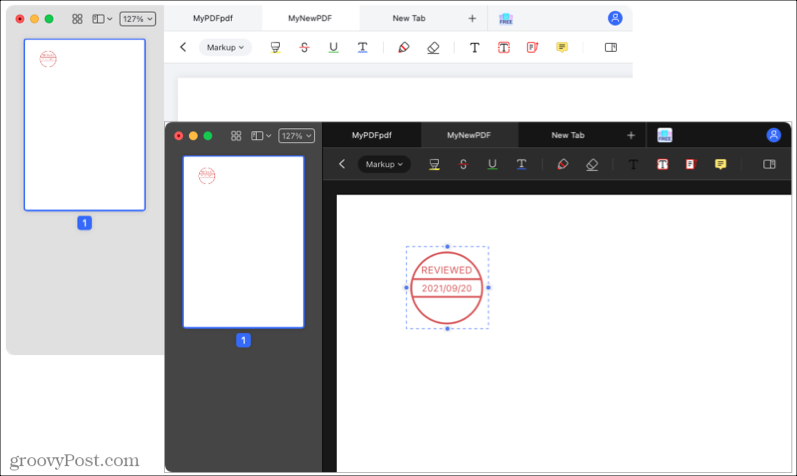
التعليقات التوضيحية في عرض المخطط التفصيلي
إذا كنت تعمل مع الآخرين أو تستخدم الملاحظات اللاصقة لنفسك ، فلديك طريقة واضحة ومباشرة لعرض هذه الرموز.
انقر فوق زر الشريط الجانبي في أقصى يمين شريط التنقل. سترى بعد ذلك جميع تعليقاتك مدرجة حسب الصفحة. يمكنك طي الصفحات أو توسيعها لرؤية تلك الملاحظات أو إخفائها والنقر فوق ملاحظة للانتقال مباشرةً إليها داخل المستند.
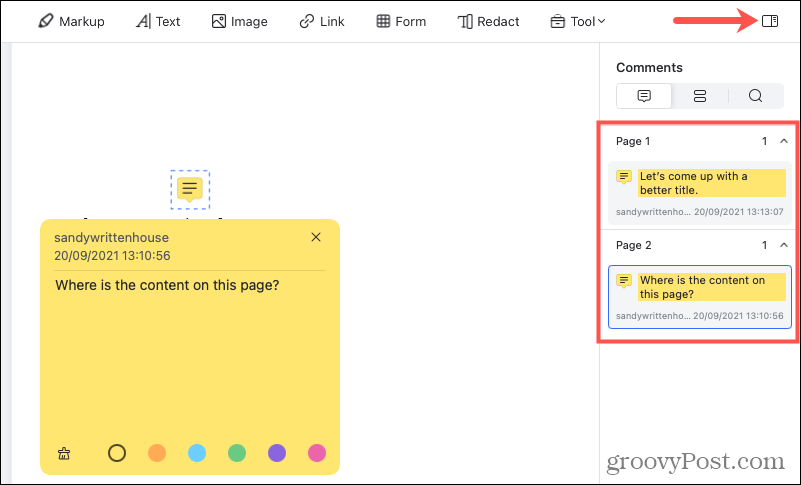
ستلاحظ أيضًا أن الشريط الجانبي يقدم المساعدة في حقول النماذج والبحث في المستندات.
توقيع لوحة التتبع
اجعل وثيقتك رسمية بتوقيع مكتوب بخط اليد. توجه إلى منطقة العلامات ، انقر فوق إمضاء وضرب إنشاء التوقيع. يمكنك تحديد لون وسمك الخط ، ثم كتابة توقيعك بخط اليد باستخدام لوحة التعقب الخاصة بجهاز Mac.
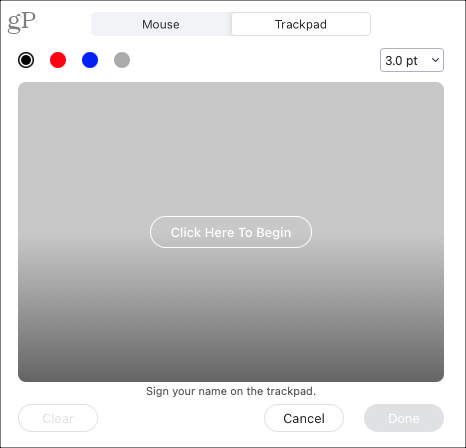
جودة التحويل
تلقى محرك التحويل في PDFelement 8 ترقية لتحسين جودة المستندات المحولة بنسبة 50 بالمائة. ستوفر لك هذه الترقية الوقت في تنظيف أي مناطق من المستند لم يتم تحويلها جيدًا من قبل. يدعم المحول تحويل ملف PDF إلى مستند Microsoft Word أو Excel أو PowerPoint دون قلق.
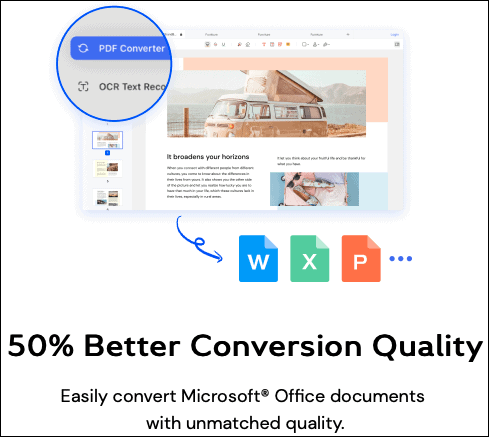
PDFelement للتسعير والخصومات والترقيات لنظام Mac
شكر خاص لـ Wondershare ، صانع PDFelement ، لرعايته هذه المقالة وتقديم ملف خصم خاص 50٪ لقراء groovyPost. العب مع الإصدار التجريبي المجاني أو احصل على إصدار Pro أو Standard مخفض (ترخيص بخصم 50٪. كما أنه متاح للتنزيل المجاني من متجر تطبيقات Mac على موقع Apple.com.
إذا كان لديك إصدار سابق من PDFelement مع خطة دائمة أو كطالب ، يمكنك الترقية بسعر مخفض. يزور صفحة ترقية Wondershare للحصول على التفاصيل الكاملة والأهلية.
ملحوظة: يدعم PDFelement أجهزة Mac يعمل بنظام macOS 10.14 أو أحدث. يتم دعم أجهزة Mac المزودة بشريحة M1 أيضًا.
استنتاج
لقد استمتعت باختبار PDFelement لنظام التشغيل Mac 8.0. تجعل الواجهة من السهل جدًا إنجاز عملك. بالنسبة إلى الميزات التي لم أستخدمها من قبل ، يحتوي التطبيق على نصائح للشاشة (مرر مؤشر الماوس فوقها كثيرًا) لمشاهدة إجراءات الأداة. لقد أحببت أيضًا عمليات الدُفعات وأدوات التحويل وخيارات التوقيع الرقمي والمكتوب بخط اليد حقًا. وبطبيعة الحال ، فإن التكلفة مناسبة أيضًا.
إذا كنت من مستخدمي Mac وتبحث عن تطبيق PDF كامل الميزات وسهل الاستخدام ومثير للإعجاب بشكل عام ، فتحقق من PDFelement. إذا كان لديك صديق يستخدم Windows ، فشاركه مراجعتنا لـ PDFelement 8. وإذا كنت ترغب في إكمال الحزمة بالتطبيق على جهازك المحمول ، فقم بإلقاء نظرة PDFelement لنظام iOS جدا!
شكر خاص لـ Wondershare ، صانع PDFelement ، لرعايته هذه المقالة.

